Ativando segurança de segundo fator no webmail ufpel (2FA)
- Google Authenticator
- Microsoft Authenticator
- Authy
- LastPass Authenticator
- 1Password
Para configurar seu UFPel Mail com a proteção de autenticação em duas etapas (2FA):
Acesse seu UFPelMail através do webmail
https://webmail.ufpel.edu.br e insira suas credenciais.
Após o login, click na engrenagem localizada no canto direito do site
Na pagina de configuração, click no menu “Verificação em duas etapas”
ATENÇÃO: Ainda não marque a opção “Ativar”
Deixe os campos em branco e click em salvar
Depois de salvar, será possível gerar o QRCode, o qual você vai utilizar para configurar seu App de Verificação em Duas Etapas (Auth, google autenticator etc…)
Os aplicativos de autenticação em duas etapas são muito parecidos, vamos mostrar as telas do aplicativo Auth, mas todos trabalham da mesma maneira.
Abra seu aplicativo de autenticação em duas etapas (no nosso caso, o Auth)
e acesse “Adicionar uma nova conta”
Escaneie o QRCode e ele automaticamente vai criar uma nova conta no seu App
a cada 30 segundos é gerado um novo código, use o código para validar se as configurações estão certas:
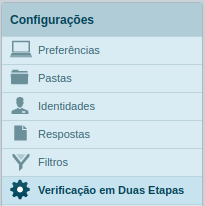
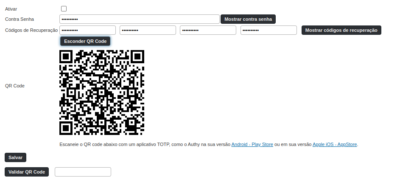
Você precisa fazer login para comentar.